Optilised stiimulid võivad teha vahet igava teksti ja köitva esituse vahel. Kes ei tunne neid lõputuid tekstilabasid, mis kiiresti isu ära võtavad? ChatGPTabil saad kunstliku intelligentsuse jõudu kasutada, et igast tekstist loominguliselt köitvad infograafikudluua. Ükskõik, kas saadad lingi või laadid üles esituse, suudab AI su sisut visuaalseks tipphetkedeks muuta. Olgem koos läbi üksikute sammete, et muuta su tekstid muljetavaldavateks graafikuteks.
Olulisemad järeldused
- ChatGPT suudab tekstidest või linkidest luua köitvaid infograafikaid.
- Oluline on anda selgeid juhiseid, et vältida arusaamatusi.
- Sa saad kohandada juba olemasolevaid graafikaid või luua täiesti uusi disainilahendusi.
- Kuigi võivad ilmneda väikesed vead, on need kergesti parandatavad.
Samm-sammuline juhend
Nii lihtsalt saad ChatGPT abil luua infograafika. Järgnevalt selgitan sullegi üksikute sammete:
Samm 1: Vali algtekst
Alusta sellest, et valid teksti või lingi, mille soovid infograafikaks muuta. Näiteks võib olla blogipostitus teemal „30 näpunäidet sinu eduka nišipoe jaoks“. Sa saad teksti sisestada või lihtsalt lingi kleepida.
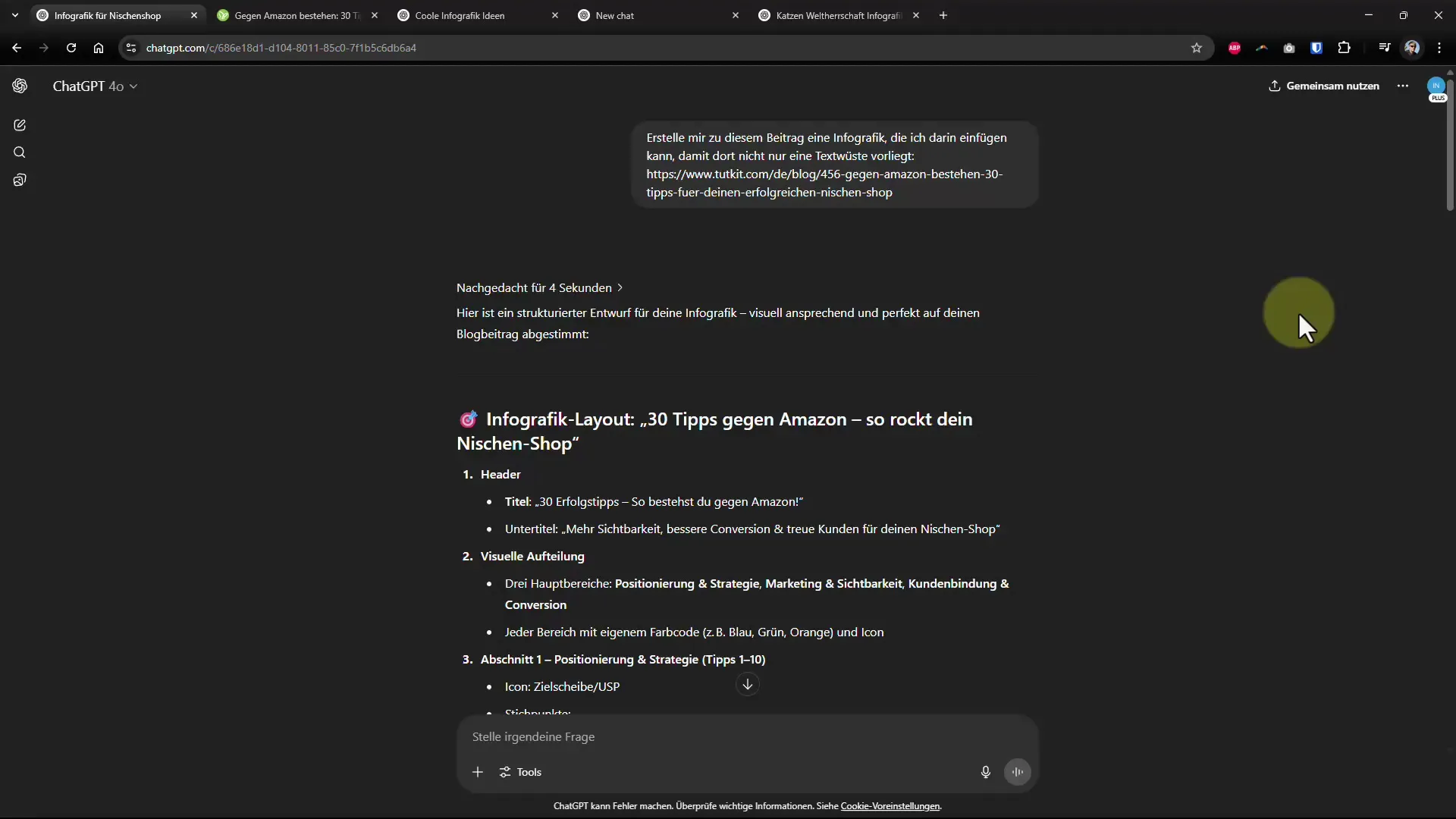
Samm 2: Täpsusta päring
Näita, et soovid valida koostada infograafika valitud teema kohta. Näide: „Loo mulle infograafika minu blogipostituse kohta.“ Veendu, et selgitataks, et soovid mitte ainult kokkuvõtet, vaid tõeliselt pilti.
Samm 3: Kutsu esimest infograafikat
Pärast oma esimest päringut püüab ChatGPT teavet visuaalselt esitleda. Esimese katse järel on sageli vajalik sisu veel kord täpsustada, et saavutada soovitud tulemus.
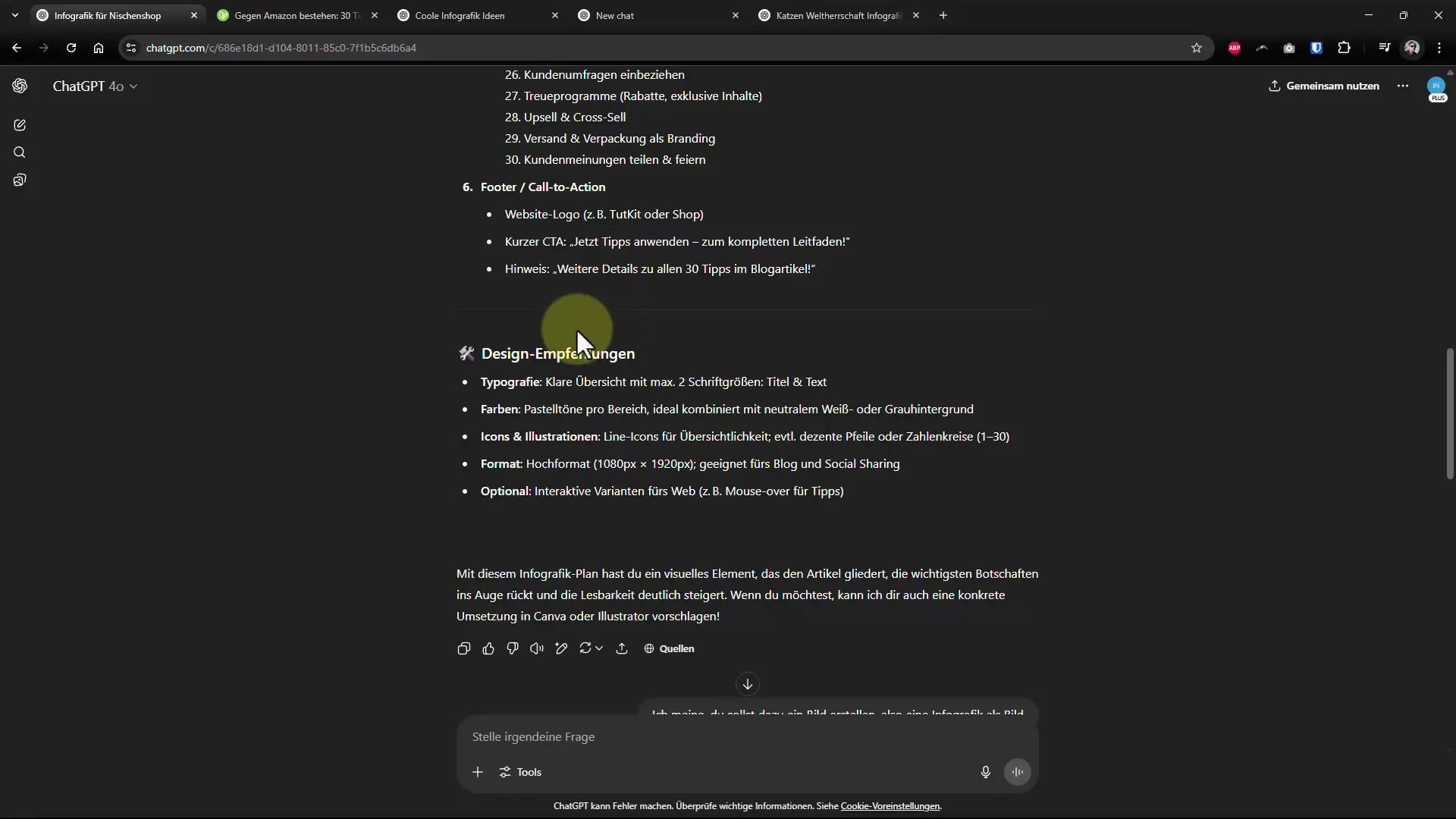
Samm 4: Tee parandusi
Kui graafikust on mõned osad välja lõigatud või need ei näe head välja, ära lase end heidutada. Sa saad kasutada valikutööriista, et graafikat redigeerida. Paranda vigased tekstid või lõika pilte graafikaprogrammis pärast.
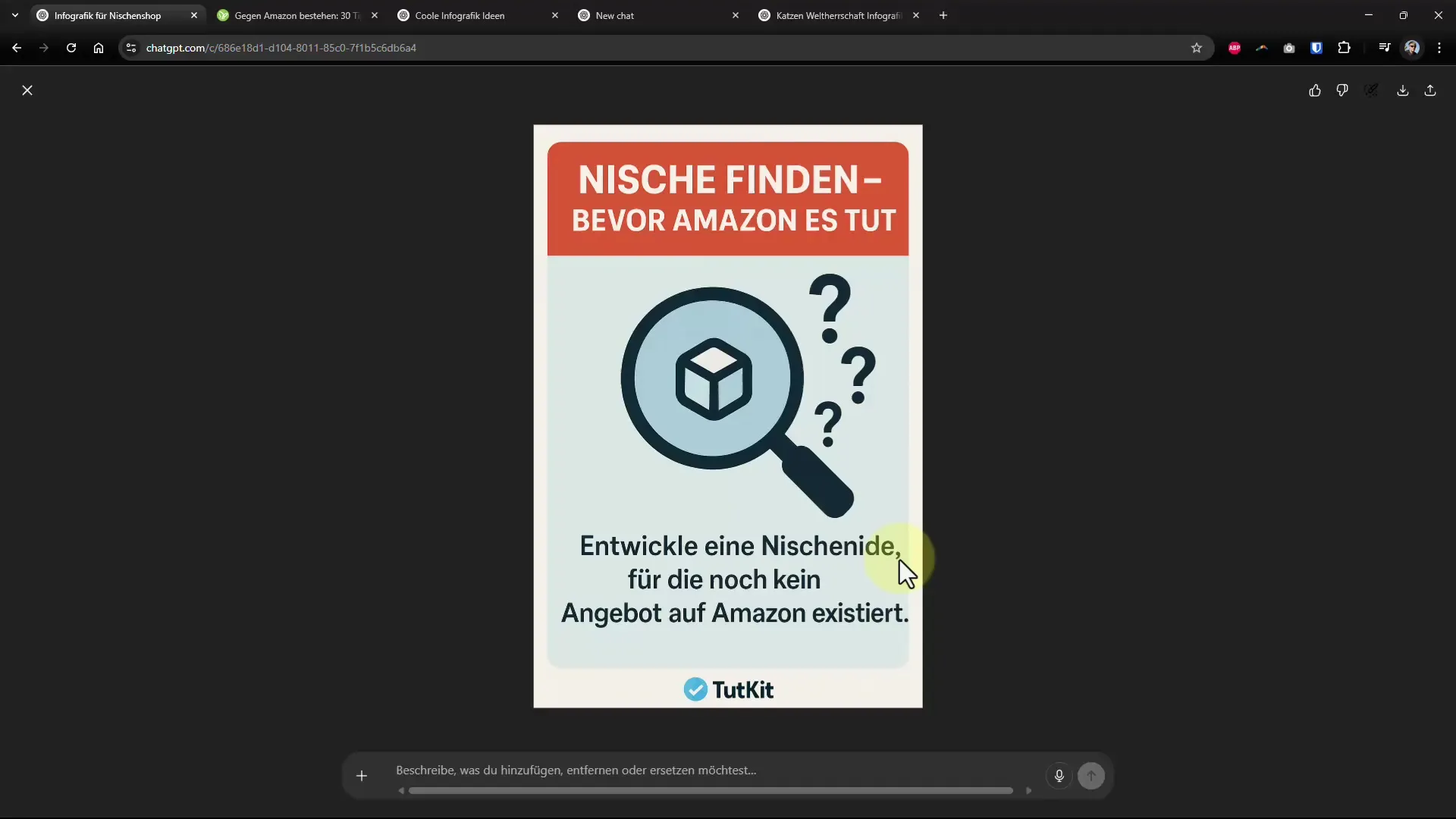
Samm 5: Genereeri infograafikaideed
Kui sul pole spetsiifilisi ideid, võid ka ChatGPT-lt küsida infograafikaideede kohta. Formuleeri käsu nii, et see annaks konkreetseid ettepanekuid. Need võivad anda sulle võimaluse loominguliseks muutuda.
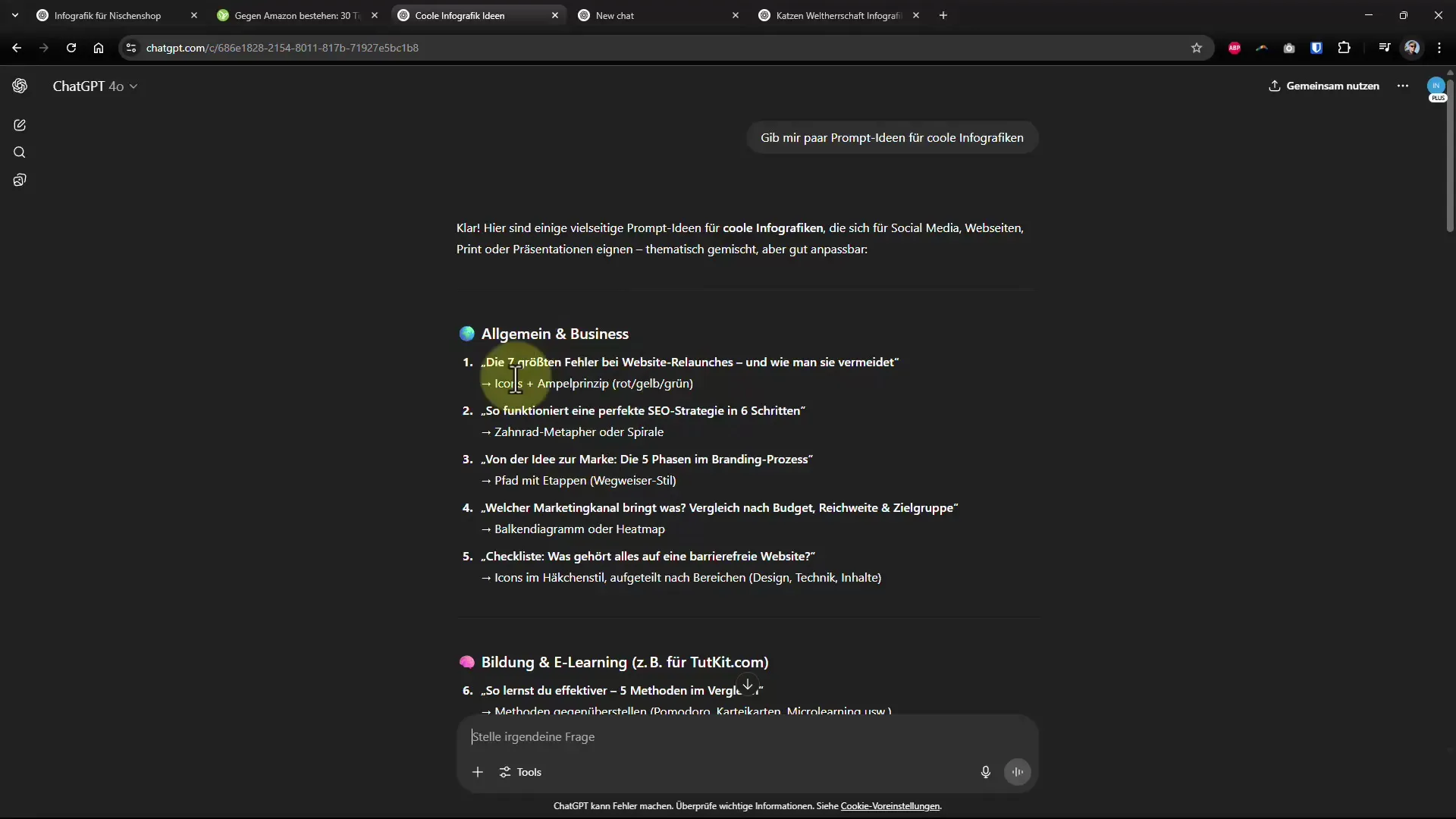
Samm 6: Piltide üleslaadimine
Sa saad ka oma pilte kasutada oma infograafika kujundamiseks. Laadi pilt otse oma kõvakettalt või lõikeplaadilt üles. Veendu, et pilt oleks hea kvaliteediga, et luua köitev infograafika.
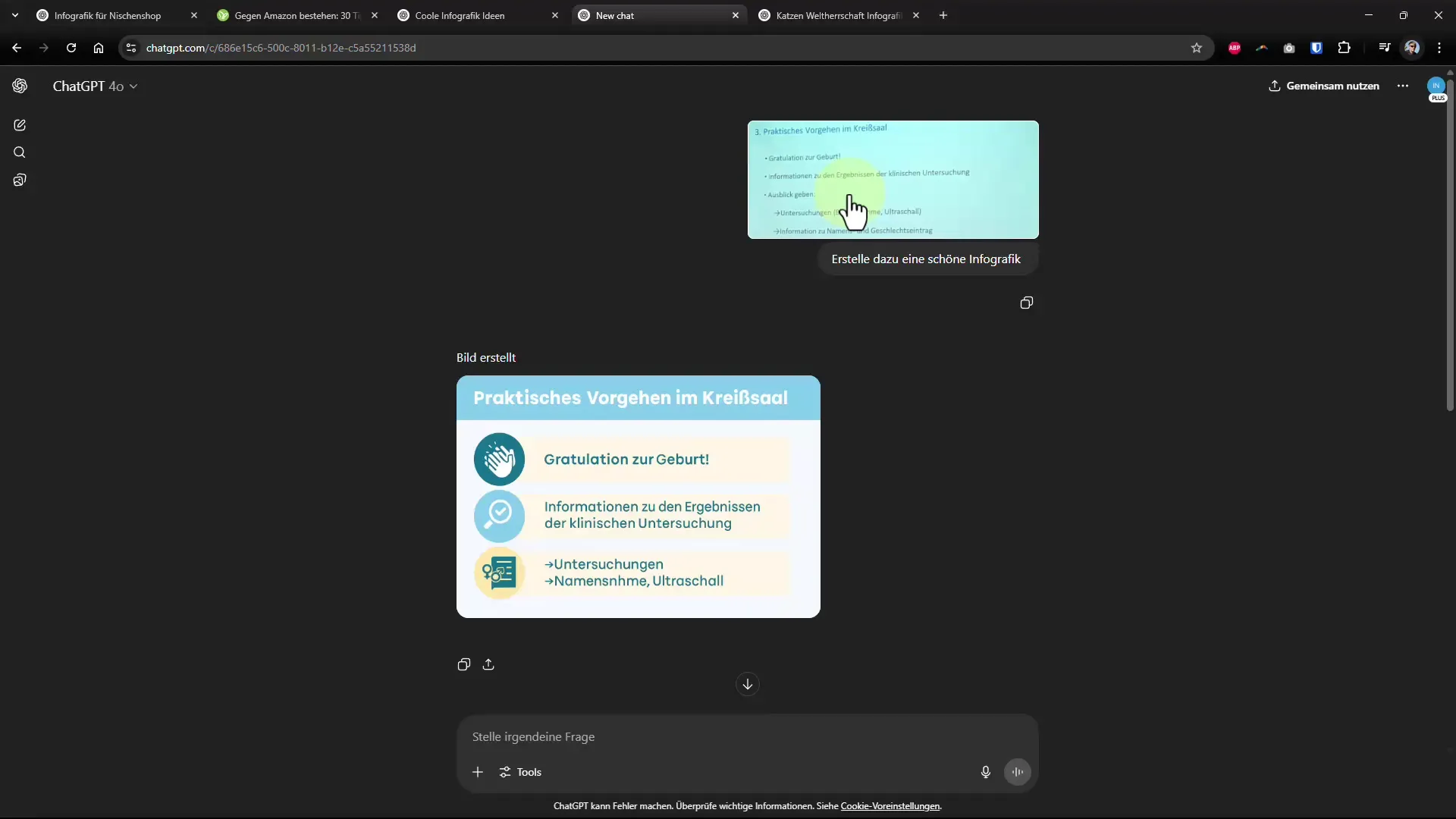
Samm 7: Värvide ja paigutuse kohandamine
Pärast esimesena loodud infograafika tekitamist saad paluda ChatGPT-l graafikat muuta veel värvikamaks või atraktiivsemaks. Selged juhised aitavad AI-l paremini ellu viia sinu ideed.
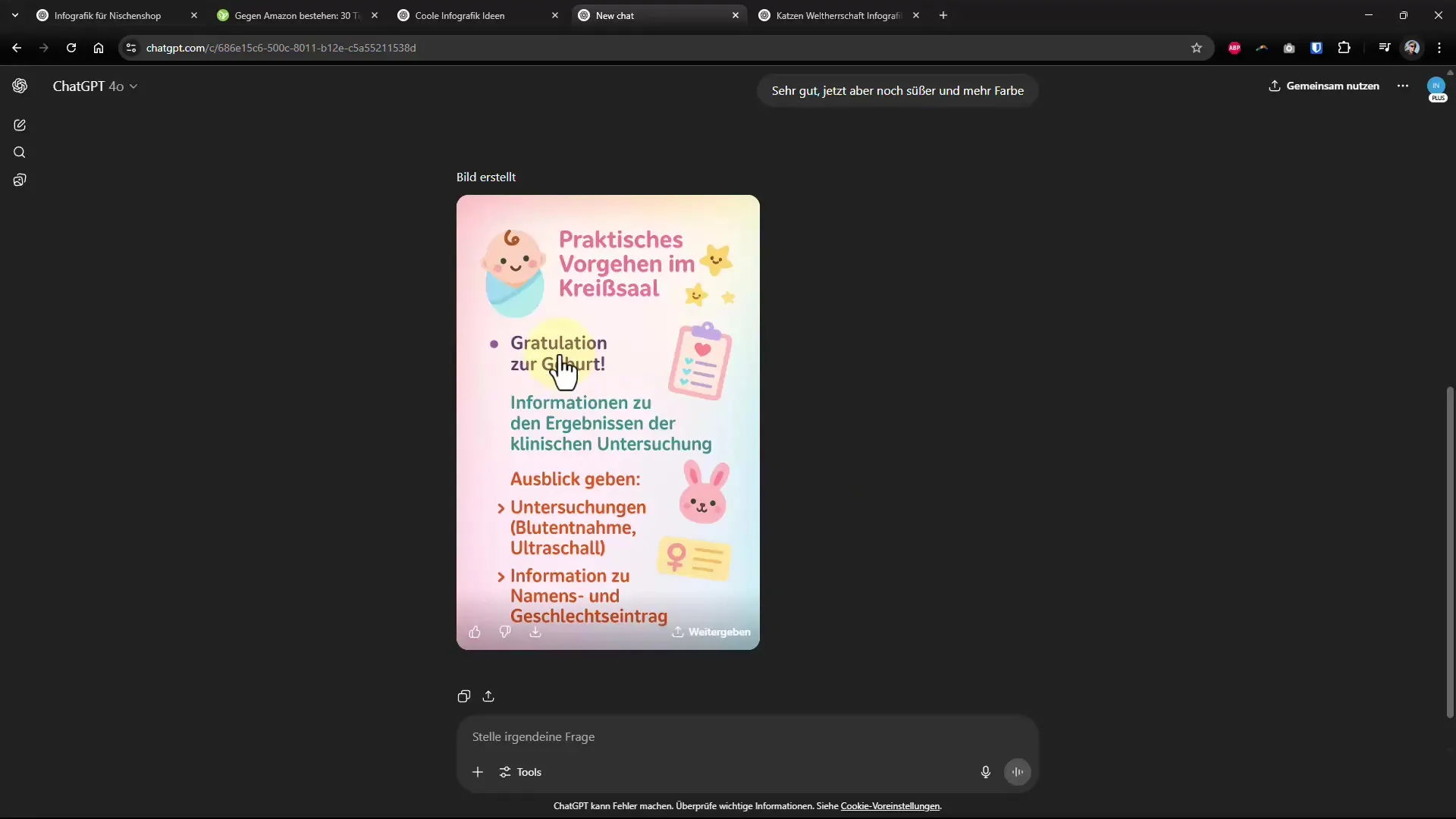
Samm 8: Kasuta detailseid käske
Et oma infograafikast maksimaalselt kasu saada, saad kasutada detailseid käske. Anna spetsifilised formaadi nõuded nagu vertikaalne või horisontaalne, et kohandada lõplikku disaini oma vajadustele vastavaks.
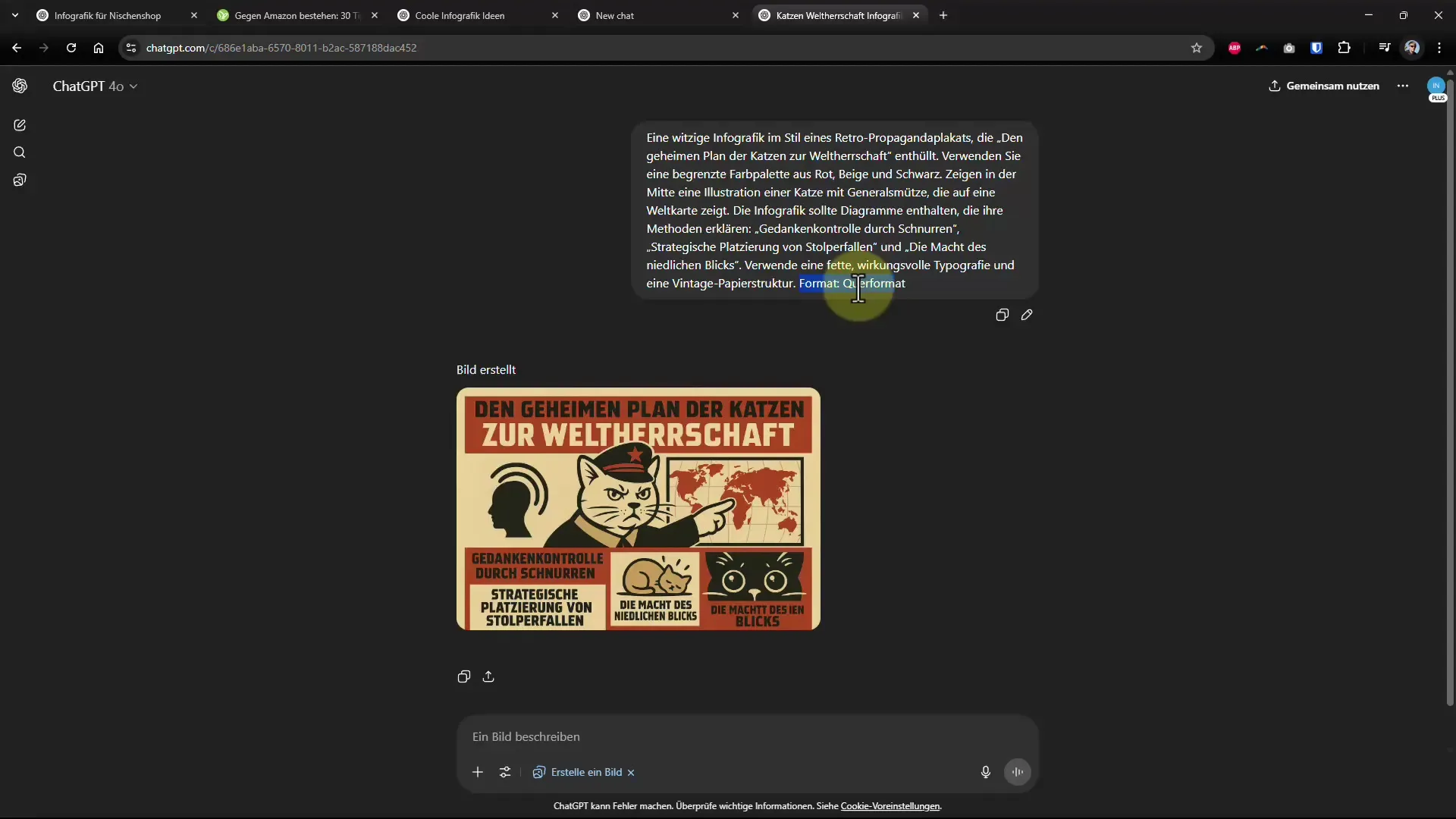
Samm 9: Täiendamine ja viimased muudatused
Veendu, et kõik tekstid on õiged ja disain näeb köitev välja. Pisiasjad nagu õigekirjavead võivad veel esineda, kuid neid on lihtne hiljem parandada.
Kokkuvõte - Infograafika loomine ChatGPT-ga
Sa oled nüüd õppinud, kuidas kasutada ChatGPT-d, et luua muljetavaldavaid infograafikaid puhtadest tekstidest. Õigete juhiste ja veidi järeltöötluse abil saad oma sisu täiesti uuel viisil esitada ja muuta selle huvitavamaks.


